Bạn không đăng nhập vào được nick chat Yahoo Messenger. Xin lỗi các bạn hôm nay mình vào Yahoo Messenger hoài mà không được kiểm tra lại mới thấy cách cũ mình giới thiệu trước đây không dùng được nữa. Giờ mình xin giới thiệu cách mới như sau
1- Yahoo báo lỗi như sau:
- Nếu bạn dùng phiên bản tiếng anh


Các cách khắc phục từ đơn giản đến nâng cao
- Bạn hãy thực hiện lần lượt từng bước bên dưới. Sau mỗi bước lại login một lần nếu thành công là bạn đã làm được:
Cách 1. Đầu tiên các bạn ấn vào "khắc phục sự cố" (Troubleshoot) nếu không được các bạn làm theo các các cách sau:
Cách 2. Cách này mình vừa thực hiện lúc 1h58' (13/2/2013) đã thành công
1- Bật Internet Explorer lên sau đó vào Tools -> Internet Option



Cách 3. Lỗi trên có thể do bạn thường xuyên dùng Firefox trong thời gian quá dài mà bỏ quên IE khiến Proxy không nhận dạng IE mà IE rất cần thiết trong việc hỗ trợ quá trình đăng nhập Y!M do đó khiến gây ra lỗi (81003004) hoặc lỗi (81003005) vì vậy chúng ta có thể khắc phục bằng cách bỏ phần kiểm tra lỗi Proxy trên Internet Explorer bằng cách sau:
3.1- Mở trình duyệt Internet Explorer
3.2- Vào Toots => Chọn Internet Options như ảnh:

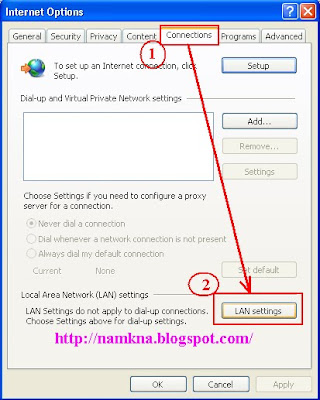
3.4- Bỏ dấu chọn ở mục Use a proxy server for your LAN (There settings will not apply to dial-up or VPN connections
3.5- Nhấn chọn ok -> chọn ok tiếp
- Vào lại Yahoo và xem kết quả. Nếu vẫn gặp lỗi hãy xem cách 4.
Cách 4: Nguyên nhân tình trạng này có thể là do tác động của chương trình diệt virus [thường là doKaspersky và BitDefender hoặc phần mềm diệt virus nào đấy...], vì chương trình cho rằng Y!M là nguy hiểm vì đã gửi thông tin cá nhân từ máy tính bạn lên internet, vì thế Kaspersky sẽ xóa mất file YahooMessenger.exe. Để khắc phục trước hết bạn cần cài lại Y!M. Sau đó chỉnh sửa lại Kaspersky như sau: vào Setting >Threats and exclusions, nhấp vào TrustedZone, chuyển sang Tab Trusted applications [trong đây liệt kê những ứng dụng mà Kaspersky tin tưởng là an toàn], nhấn Browse, định đường dẫn đến Y!M [thường là ổ C:/Program File/ Yahoo/ Messenger/ YahooMessenger.exe], điền vào các ô lựa chọn ở phía dưới.
-Do not scan opened file: không quét những file đã mở.
-Do not restrict application activity: không giới hạn hoạt động của ứng dụng
-Do not restrict registry access: không giới hạn truy cập registry.
-Do not scan network traffic: không quét trao đổi trên mạng
Việc lựa chọn này có thể tiềm ẩn nguy cơ, nhưng kinh nghiệm thực tế cho thấy chưa gặp bất kỳ vấn đề gì.
- Sau đó bạn nhấn OK để hoàn tất.
- Với Y!M bạn nhấn phải chuột lên biểu tượng Y!M trên desktop, chọn Properties, sang bảng TabCompatibility, chọn Run this program in compatibility mode for, chọn windows XP v.v... nhấn OKđể hoàn tất.
Cách 5: Nguyên nhân có thể do bức tường lửa của Windows [Chú ý: bất kỳ hệ điều hành nào cũng có tích hợp bức tường lửa "Firewall"] bằng cách:
5.1- Nhấn menu Start mở hộp Run gõ cmd và nhấn Enter.
5.2- Tại cửa sổ dòng nhắc lệnh Command Prompt ta sử dụng câu lệnh với cú pháp và tham số gõ nhập là: netsh firewall set opmode disable và nhấn Enter để hoàn tất tác vụ. Hoặc chương trình nào đấy có công năng tương tự “Firewal”đã chặn nhầm vì cho rằng Y!M là nguy hiểm.
Cách 6: Hoặc máy của bạn có khả năng bị nhiễm virus AutoRun thường là kavo! ta khắc phục bằng cách dùng đĩa LHT mới nhất mua ở ngoài cửa hàng chỉ có 10.000 vnđ Bạn có thể tham khảo cách dùng đĩa CD Hiren’s Boot diệt virus trong môi trường DOS tại địa chỉ:
http://www.mediazone.vn/home/lehoangoroi…
Tiếp đến dò tìm các ổ cứng và xóa hoàn toàn [nhấn shift+delete] các file autorun.inf và page.pif
Tiếp theo mở Start > Run > gõ Msconfig > startup, hủy chọn các chương trình khởi động có dạng~exe~1.exe đi.
Sau đó khởi động lại máy và quét virus toàn bộ hai lần, và tắt ngắt nguồn điện ra khỏi máy chờ khoảng 30 phút sau mới có thể tiếp tục cho máy tính hoạt động trở lại.
Sau khi diệt virus lần hai khi khởi động máy lại, nếu nó hiện bảng thông báo không tìm thấy file…exe gì đó. Tình trạng này là do các file nhiễm virus đã bị chương trinh diệt virus xóa nhưng các lệnh kích hoạt chúng thì vẫn tồn tại . Do vậy ta hãy xóa các lệnh này bằng cách nhấn menu Start mở hộp Run, gõregedit > Enter. Cửa sổ hiện ra, trong khung bên trái, click trỏ phải lên hàng chữHKEY_CLASSES_ROOT, gõ tên file…exe [xuất hiện trong bảng cảnh báo…] vào ô trống trong cửa sổ hiện ra và bấm Enter, khi cửa sổ này mất đi, bấm phím F3 để nhảy hàng chữ chứa lệnh kích hoạt file…exe trong khung bên phải, bấm phím Delete để xóa lệnh này, sau đó bấm phím F3 để tìm và xóa tất cả các lệnh liên quan tới file virus...exe.
Ngoài ra cũng có thể dùng HijackThis http://www.pcworld.com/downloads/file/fi… để xoá các khoá và các process đang chạy. Mặt khác bạn mở hộp Run gõ nhập services.msc và double click lên những thứ liên quan đến File virus...exe gì đó [tên con virus] chọn Stop > Start up type > Disable và khởi động máy lại.
Hoặc bạn nên dùng phần mềm AE chuyên dụng tự động diệt virus AutoRun
Bạn chú ý nha ở cửa sổ bạn cài đặt đó sau khi chỉnh sửa song bạn phải ấn nút Apply (cùng hàng với nút Ok đó) sau đó mới ấn nút Ok như vậy là thiết lập của bạn xẽ được lưu vĩnh viễn, nhứng lần sau khởi động lại máy xẽ không bị nữa đâu
Cách 4: Nguyên nhân tình trạng này có thể là do tác động của chương trình diệt virus [thường là doKaspersky và BitDefender hoặc phần mềm diệt virus nào đấy...], vì chương trình cho rằng Y!M là nguy hiểm vì đã gửi thông tin cá nhân từ máy tính bạn lên internet, vì thế Kaspersky sẽ xóa mất file YahooMessenger.exe. Để khắc phục trước hết bạn cần cài lại Y!M. Sau đó chỉnh sửa lại Kaspersky như sau: vào Setting >Threats and exclusions, nhấp vào TrustedZone, chuyển sang Tab Trusted applications [trong đây liệt kê những ứng dụng mà Kaspersky tin tưởng là an toàn], nhấn Browse, định đường dẫn đến Y!M [thường là ổ C:/Program File/ Yahoo/ Messenger/ YahooMessenger.exe], điền vào các ô lựa chọn ở phía dưới.
-Do not scan opened file: không quét những file đã mở.
-Do not restrict application activity: không giới hạn hoạt động của ứng dụng
-Do not restrict registry access: không giới hạn truy cập registry.
-Do not scan network traffic: không quét trao đổi trên mạng
Việc lựa chọn này có thể tiềm ẩn nguy cơ, nhưng kinh nghiệm thực tế cho thấy chưa gặp bất kỳ vấn đề gì.
- Sau đó bạn nhấn OK để hoàn tất.
- Với Y!M bạn nhấn phải chuột lên biểu tượng Y!M trên desktop, chọn Properties, sang bảng TabCompatibility, chọn Run this program in compatibility mode for, chọn windows XP v.v... nhấn OKđể hoàn tất.
Lưu ý: Bạn nên chỉnh lại phần mềm diệt virus kể cả phần mềm diệt virus khác. Hoặc tạm tắt các phần mềm diệt virus, hoặc tạm gỡ bỏ phần mềm diệt virus trước khi cài đặt Yahoo!
Cách 5: Nguyên nhân có thể do bức tường lửa của Windows [Chú ý: bất kỳ hệ điều hành nào cũng có tích hợp bức tường lửa "Firewall"] bằng cách:
5.1- Nhấn menu Start mở hộp Run gõ cmd và nhấn Enter.
5.2- Tại cửa sổ dòng nhắc lệnh Command Prompt ta sử dụng câu lệnh với cú pháp và tham số gõ nhập là: netsh firewall set opmode disable và nhấn Enter để hoàn tất tác vụ. Hoặc chương trình nào đấy có công năng tương tự “Firewal”đã chặn nhầm vì cho rằng Y!M là nguy hiểm.
Cách 6: Hoặc máy của bạn có khả năng bị nhiễm virus AutoRun thường là kavo! ta khắc phục bằng cách dùng đĩa LHT mới nhất mua ở ngoài cửa hàng chỉ có 10.000 vnđ Bạn có thể tham khảo cách dùng đĩa CD Hiren’s Boot diệt virus trong môi trường DOS tại địa chỉ:
http://www.mediazone.vn/home/lehoangoroi…
Lưu ý: khi dùng đĩa LHT bạn nên tắt kết nối Internet, tắt System Restore trước khi diệt virus sẽ hiệu quả hơn.Đồng thời vào Control Panel mở folder options > chọn views > show all file và hủy chọn hide protected operating system file.
Tiếp đến dò tìm các ổ cứng và xóa hoàn toàn [nhấn shift+delete] các file autorun.inf và page.pif
Tiếp theo mở Start > Run > gõ Msconfig > startup, hủy chọn các chương trình khởi động có dạng~exe~1.exe đi.
Sau đó khởi động lại máy và quét virus toàn bộ hai lần, và tắt ngắt nguồn điện ra khỏi máy chờ khoảng 30 phút sau mới có thể tiếp tục cho máy tính hoạt động trở lại.
Sau khi diệt virus lần hai khi khởi động máy lại, nếu nó hiện bảng thông báo không tìm thấy file…exe gì đó. Tình trạng này là do các file nhiễm virus đã bị chương trinh diệt virus xóa nhưng các lệnh kích hoạt chúng thì vẫn tồn tại . Do vậy ta hãy xóa các lệnh này bằng cách nhấn menu Start mở hộp Run, gõregedit > Enter. Cửa sổ hiện ra, trong khung bên trái, click trỏ phải lên hàng chữHKEY_CLASSES_ROOT, gõ tên file…exe [xuất hiện trong bảng cảnh báo…] vào ô trống trong cửa sổ hiện ra và bấm Enter, khi cửa sổ này mất đi, bấm phím F3 để nhảy hàng chữ chứa lệnh kích hoạt file…exe trong khung bên phải, bấm phím Delete để xóa lệnh này, sau đó bấm phím F3 để tìm và xóa tất cả các lệnh liên quan tới file virus...exe.
Ngoài ra cũng có thể dùng HijackThis http://www.pcworld.com/downloads/file/fi… để xoá các khoá và các process đang chạy. Mặt khác bạn mở hộp Run gõ nhập services.msc và double click lên những thứ liên quan đến File virus...exe gì đó [tên con virus] chọn Stop > Start up type > Disable và khởi động máy lại.
Hoặc bạn nên dùng phần mềm AE chuyên dụng tự động diệt virus AutoRun
http://www.download.com/Autorun-Eater/30… dễ sử dụng hơn là diệt virus bằng thủ công.
Cách 7. Nếu trường hợp bạn gỡ bỏ và cài lại Yahoo! mà đường truyền của bạn chậm thì quá trình cài đặt sẽ tốn rất nhiều thời gian hoặc trong quá trình cài đặt mà đường kết nối bị đứt thì sẽ trở thành vô ích. Do đó chúng ta nên cài đặt Offline bản Yahoo! Messenger 10 (10.0.0.1241) thuầnViệt:
http://download.yahoo.com/ycs/msg/dl/msg…
Hoặc bản tiếng Anh:
http://download.yimg.com/ycs/msg/dl/msgr…
Để cài đặt Y!M sau khi bạn nhấn vào link nó sẽ hiện lên một cái bảng thì bạn nhấn vào nút Run rồi bạn chờ một chút để nó tải về > Sau khi nó tải xong sẽ hiện lên cái bảng như trước thì bạn tiếp tục nhấn vào nút Open Folder > và nó sẽ hiện bảng chào mừng Welcome và nhấn nút Next > Sau đó bạn đánh dấu kiểm vào ô có chữ Yes, I accept rồi nhấn Finish > Sau đó lần lượt 3 trang khác hiện ra thì bạn nhấn Next > và cuối cùng nhấn nút Finish để hoàn tất cài đặt.
Cách 7. Nếu trường hợp bạn gỡ bỏ và cài lại Yahoo! mà đường truyền của bạn chậm thì quá trình cài đặt sẽ tốn rất nhiều thời gian hoặc trong quá trình cài đặt mà đường kết nối bị đứt thì sẽ trở thành vô ích. Do đó chúng ta nên cài đặt Offline bản Yahoo! Messenger 10 (10.0.0.1241) thuầnViệt:
http://download.yahoo.com/ycs/msg/dl/msg…
Hoặc bản tiếng Anh:
http://download.yimg.com/ycs/msg/dl/msgr…
Để cài đặt Y!M sau khi bạn nhấn vào link nó sẽ hiện lên một cái bảng thì bạn nhấn vào nút Run rồi bạn chờ một chút để nó tải về > Sau khi nó tải xong sẽ hiện lên cái bảng như trước thì bạn tiếp tục nhấn vào nút Open Folder > và nó sẽ hiện bảng chào mừng Welcome và nhấn nút Next > Sau đó bạn đánh dấu kiểm vào ô có chữ Yes, I accept rồi nhấn Finish > Sau đó lần lượt 3 trang khác hiện ra thì bạn nhấn Next > và cuối cùng nhấn nút Finish để hoàn tất cài đặt.












Rất mong sự ùng hộ của các bạn
Trả lờiXóa